使用WSD傳送掃描檔案的基本程序
本節說明使用WSD傳送掃描檔案的基本程序。
![]()
如果顯示“更新目的地清單失敗。 要重試?”,請按下[確定]。 目的地清單即會更新。
![]() 確認沒有留下以前的設定。
確認沒有留下以前的設定。
如果留有以前的設定,請按下[總清除]鍵。
![]() 如果顯示[電子郵件]畫面、[掃描至資料夾]畫面,或網路傳送掃描器畫面,請切換至WSD掃描器畫面。
如果顯示[電子郵件]畫面、[掃描至資料夾]畫面,或網路傳送掃描器畫面,請切換至WSD掃描器畫面。
有關詳情,請參閱“切換至WSD掃描器畫面"。
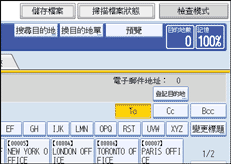
![]() 放置原稿。
放置原稿。
![]() 如有需要,按下[掃描設定]以便做掃描設定。
如有需要,按下[掃描設定]以便做掃描設定。
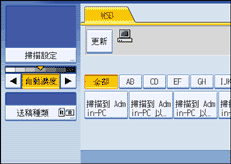
請注意,從機器只能直接指定[消邊]。使用用戶端電腦做其他掃描設定。 有關詳情,請參閱“變更掃描設定檔”。
![]() 若有需要,請指定掃描濃度。
若有需要,請指定掃描濃度。
有關詳情,請參閱“調整影像濃度”。
![]() 如有需要,請按下[送稿種類]以便做戳記及原稿方向的設定。
如有需要,請按下[送稿種類]以便做戳記及原稿方向的設定。
有關詳情,請參閱“送稿種類的設定”。
![]() 指定目的地。
指定目的地。
有關詳情,請參閱“指定目的地用戶端電腦”。
![]() 按下[開始]鍵。
按下[開始]鍵。
掃描一批原稿時,請在傳送掃描檔案後放置後續的原稿。
![]()
如果您將機器用作WSD掃描器,則只能為每份掃描工作指定一個目的地。
您無法預覽已掃描的影像。 按下[開始]按鍵後,便可以在電腦上檢視已掃描的影像。
若要取消指定的目的地,請再次按下目的地,或按下[清除/停止]按鍵。
若要取消掃描,請按下[清除/停止]鍵。
您無法將使用WSD掃描的檔案儲存在機器上。
您無法使用WSD傳送儲存在機器上的檔案。
其他原稿正在被掃描的時候,您無法掃描原稿。
正在掃描雙面原稿時, [翻頁方向]會被設為[上到上]。
如果掃描太久,用戶端電腦可能會逾時,以致出現錯誤訊息 “自動掃描無法完成"。如果發生這種事,掃描檔案會再傳送一次。視用戶端電腦的設定而定,可能必須直接在用戶端電腦上執行一個程序。如果要檢查檔案已被傳送成功,請使用機器的掃描檔案狀態的畫面或是用戶端電腦。詳細資料請看 “掃描檔案狀態”。
如果按了[開始]鍵之後掃描還沒開始,則可能是機器沒被登入到電腦或可能是設定檔沒有被正確設定。詳細情形請參閱 “將本機登記到用戶端電腦” 或 “建立新的掃描設定檔”。
在傳送掃描檔案後,會自動清除檔案的目的地設定。 如果您要保存此資訊,請連絡當地經銷商以取得相關詳情。

